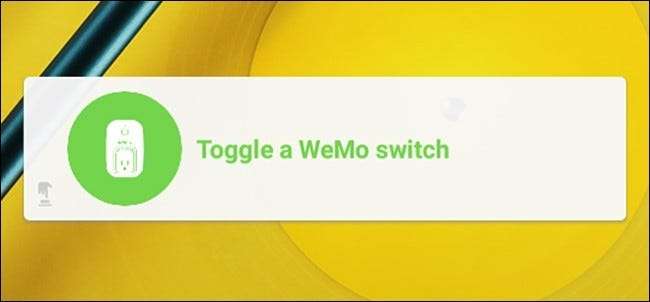
Mengontrol lampu, sakelar, dan produk smarthome lainnya dari ponsel Anda benar-benar keren, tetapi mungkin tidak nyaman untuk membuka aplikasi hanya untuk menyalakan atau mematikan sesuatu. Berikut ini cara membuat segalanya lebih cepat dan mudah serta mengontrol Belkin WeMo Switch Anda langsung dari layar utama perangkat Android Anda, atau dari Pusat Pemberitahuan di iPhone atau iPad Anda.
Beberapa aplikasi seluler memiliki widget asli yang dapat Anda tambahkan ke layar beranda atau Pusat Pemberitahuan agar lebih cepat dan mudah melakukan apa yang perlu Anda lakukan. Namun, masih banyak aplikasi di luar sana yang tidak memiliki widgetnya sendiri, termasuk banyak aplikasi smarthome yang benar-benar dapat memanfaatkan fitur semacam itu. Aplikasi WeMo adalah salah satunya.
Untungnya, tidak semua harapan hilang, dan dengan bantuan aplikasi DO Button dari IFTTT (yang merupakan singkatan dari "If This Then That"), Anda dapat jauh lebih mudah untuk menghidupkan dan mematikan Belkin WeMo Switch Anda bahkan tanpa membuka aplikasi WeMo.
TERKAIT: Cara Mengotomatiskan Aplikasi Favorit Anda dengan IFTTT
Langkah Satu: Buat Tombol DO Anda
Sebelum kita mulai, lihat panduan kami di menyiapkan aplikasi DO Button , yang akan memandu Anda melalui proses mendaftar akun, menghubungkan saluran, dan membuat tombol. Setelah itu, kembali ke sini untuk mempelajari cara membuat tombol pintasan WeMo Switch Anda.
Setelah Anda mengunduh aplikasi dan membuat akun, mulailah dengan mengetuk "Tambahkan Resep" di sudut kanan bawah.
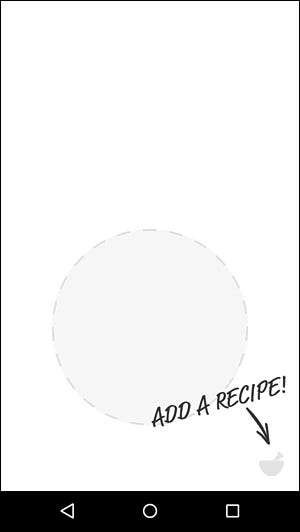
Ketuk ikon "+".
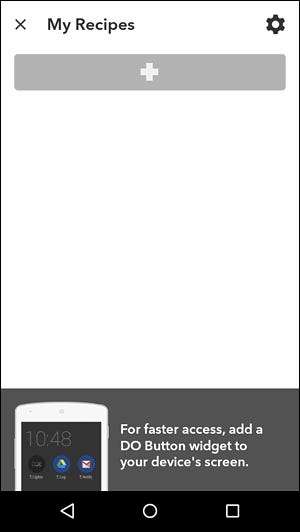
Ketuk ikon pencarian di sudut kanan atas layar.
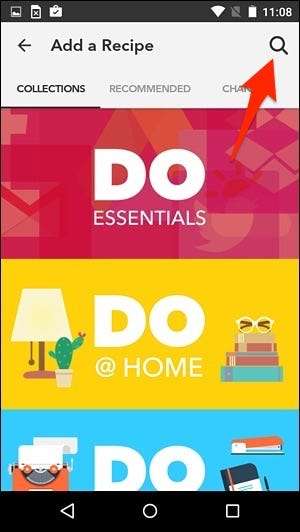
Ketik "WeMo" dan itu akan memunculkan daftar opsi yang dapat Anda pilih. Pilih “Toggle a WeMo Switch”, atau jika Anda memiliki Insight Switch, ketuk “Toggle Insight Switch on / off”.
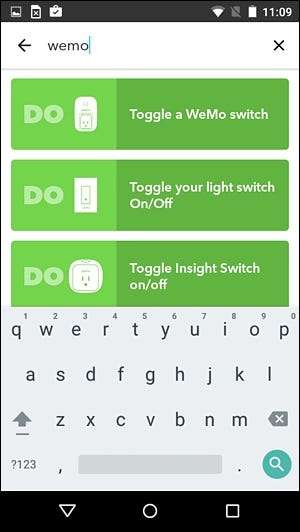
Ketuk "Tambah", yang akan meminta Anda untuk menghubungkan saluran Belkin WeMo dan mengizinkan aplikasi Tombol DO mengakses WeMo Switch Anda.
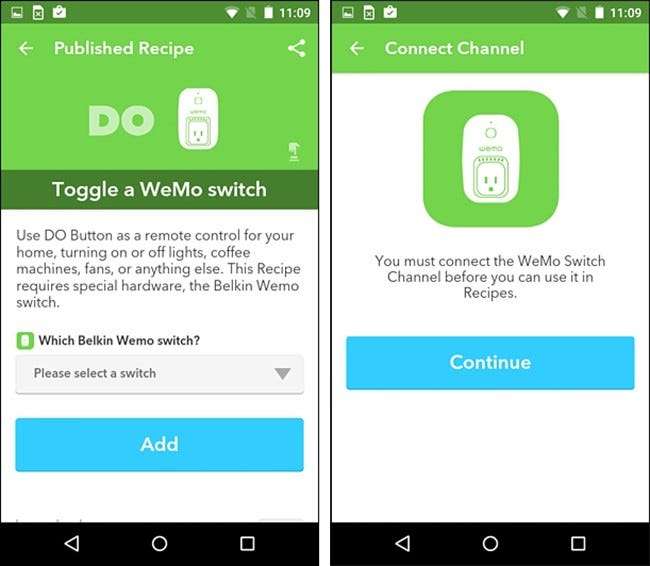
Untuk melakukan ini, Anda harus memasukkan PIN dari WeMo Switch Anda, yang bisa Anda dapatkan dari dalam aplikasi WeMo.
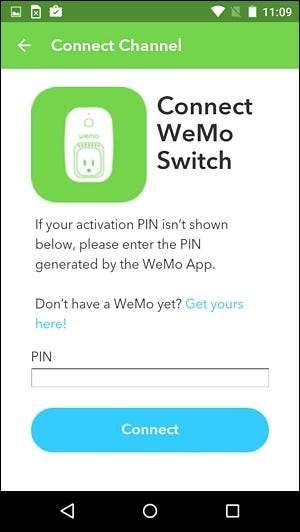
Buka aplikasi WeMo dan masuk ke pengaturan. Kemudian pilih "Hubungkan ke IFTTT".
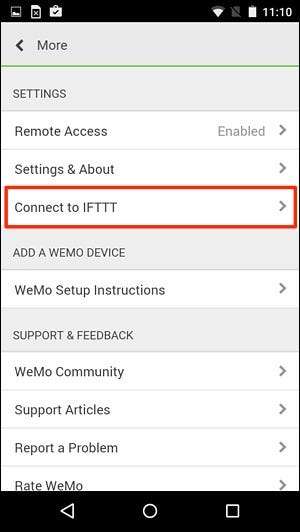
PIN akan ditampilkan di layar berikutnya.
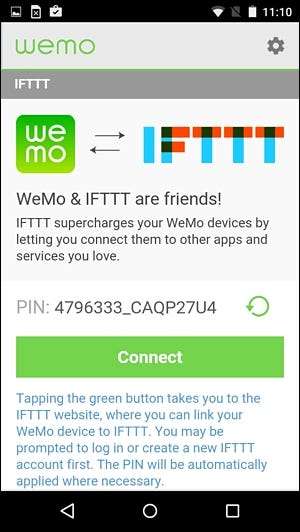
Menekan PIN akan menyorotnya, dan kemudian Anda dapat menyalinnya ke clipboard dengan mengetuk tombol Salin di bagian atas.
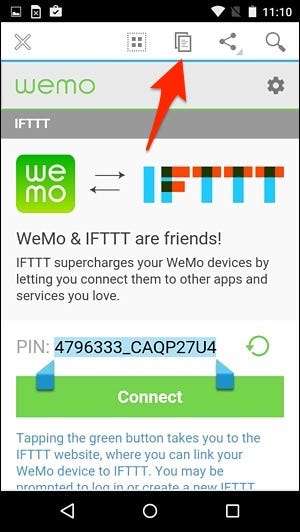
Kembali ke aplikasi DO Button dan tempelkan PIN. Ketuk "Hubungkan" dan Anda sudah siap. Ketuk "Selesai" untuk melanjutkan.
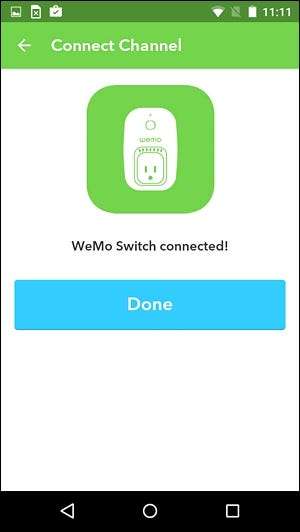
Dari sana, Anda dapat memilih WeMo Switch dari daftar, lalu ketuk "Tambah".
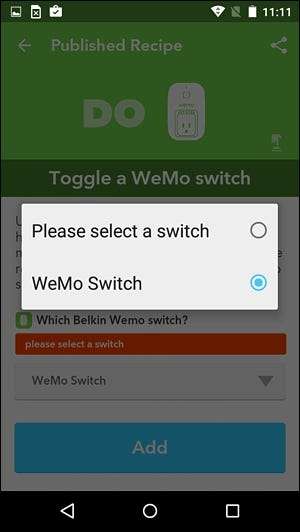
WeMo Switch Anda sekarang akan muncul sebagai tombol di dalam aplikasi Tombol DO.
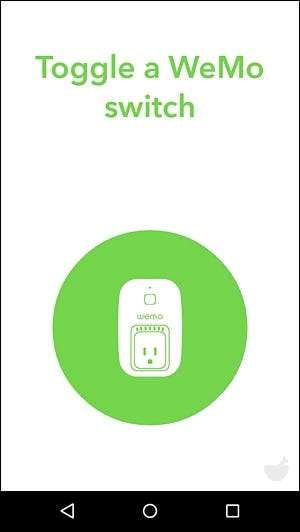
Langkah Kedua: Buat Widget Anda
Sekarang, kita perlu menambahkan widget ke layar beranda Anda. Proses ini sedikit berbeda di iOS dan Android.
Di Android
Pengguna Android memiliki sedikit kelebihan, karena Anda dapat menambahkan widget langsung ke layar beranda. Keluar dari aplikasi dan buka layar beranda Anda. Tahan layar lalu pilih "Widget".

Gulir ke bawah dan pilih salah satu widget Tombol DO dengan menyeret dan menjatuhkannya ke layar beranda Anda.
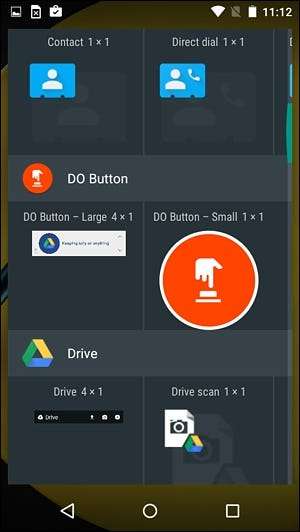
Dari sana, Anda dapat mengetuk widget untuk langsung mengaktifkan atau menonaktifkan WeMo Switch tanpa masuk ke aplikasi WeMo sama sekali.
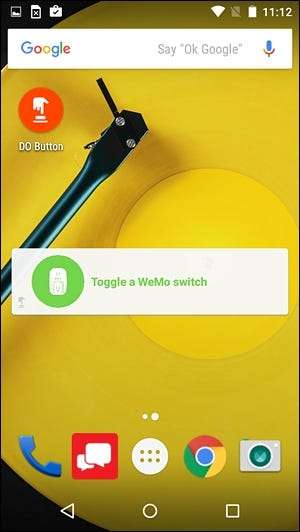
Di iPhone dan iPad
Di iOS, Anda tidak dapat menambahkan widget ke layar beranda, melainkan menambahkannya ke Pusat Pemberitahuan. Jadi, setelah Anda membuat tombol di aplikasi Tombol DO, keluar dari aplikasi dan ikuti petunjuk di bawah ini.
Geser ke bawah dari atas layar untuk membuka Pusat Pemberitahuan. Buka bagian "Hari Ini" jika Anda belum melakukannya.

Gulir ke bawah ke bawah dan ketuk "Edit".

Dalam daftar, temukan "DO Button" dan ketuk ikon "+" hijau kecil di sebelahnya.
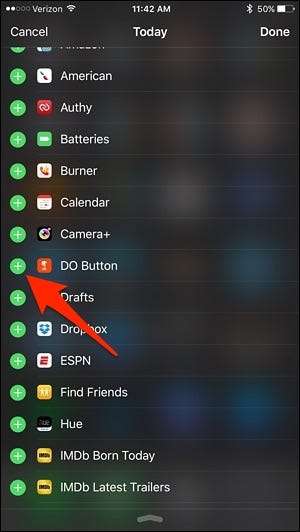
Gulir kembali ke atas dan widget sekarang akan ada di daftar widget aktif. Anda dapat menahan ikon pindah ke kanan untuk mengubah lokasi widget yang Anda inginkan. Lokasi defaultnya ada di bagian bawah.
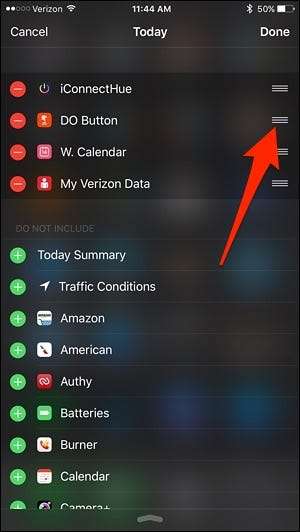
Dari sana, widget Tombol DO akan ditempatkan di Pusat Pemberitahuan, Anda dapat langsung mengontrol Sakelar WeMo dari sana bahkan tanpa membuka aplikasi WeMo itu sendiri.
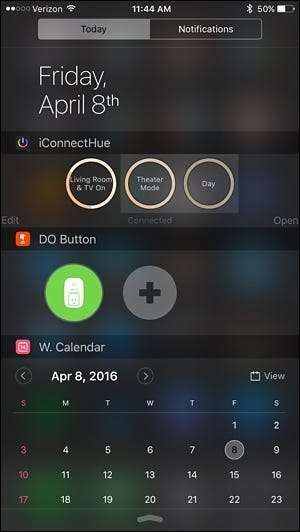
Ini tidak semudah memiliki widget langsung di layar beranda seperti Android, tetapi ini adalah opsi terbaik berikutnya di iOS.







